


/中文/

/中文/

/中文/

/中文/

/中文/

/中文/

/中文/

/中文/

/中文/

/中文/
迅捷屏幕录像工具是一款专业的屏幕与声音同步录制的视频录制软件,通过软件可录制游戏视频、网页视频、网络课件、电脑屏幕等,是电脑录屏软件中操作最简单的一款屏幕录像软件。
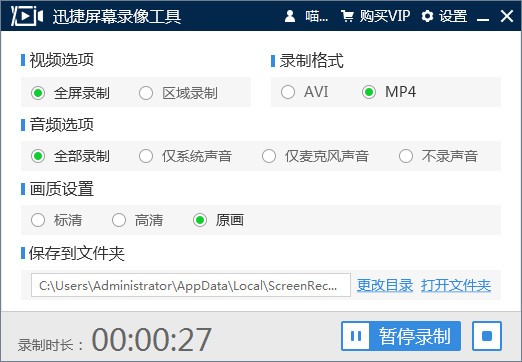
简单的软件操作方法:软件界面中的功能选项一目了然,用户打开软件即可轻松上手使用,根据自己的需要录制屏幕视频。
高清的屏幕录制功能:针对不同的视频画质有专门的画质选项,用户在录制视频的时候可以根据自己的需要选择视频的清晰度。
精准的声画同步体验:软件支持多级别音频采集,可同时采集麦克风音频和声卡原声,从而达到视频与声音同步的效果。
独特化的区域视频录制:针对不同的用户需求制定了不同的录制选项,迅捷屏幕录像工具除了支持全屏录制,还支持区域屏幕录制。
多样化的视频输出格式:迅捷屏幕录像工具录制的视频格式可分为两种,一种是AVI格式,另一种是MP4格式,两种格式随意选择。
1、满足所有主流视频画质要求,满足用户的各种网络状态需求
2、可以录制高清的教学视频,支持多级别的音频采集
3、录制电影的原声,能够取出高清音频数据
4、没有外部噪音,并且支持各大主流游戏
5、操作非常简单,上手是很快的,无需等待时间
美轮美奂的无损画质
多级画质完全开放,
满足所有主流视频画质要求;
三个级别随心设置,
满足用户的各种网络状态需求。
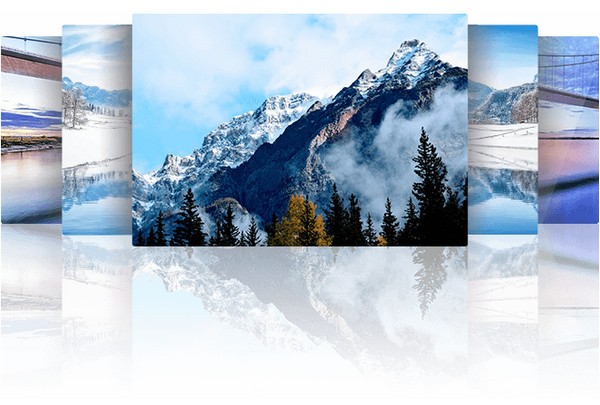
教学视频、电影、游戏
触手可及
录制高清的教学视频,支持多级别音频采集;
录制电影的原声,直接从声卡中取出高清音频数据,
没有任何外部噪音;
支持各大主流游戏,可同时采集麦克风音频和声卡原声。

操作简单轻松易上手
第一步: 选择“视频”和“音频”录制方式
第二步: 点击“开始”(快捷键Ctrl+1)即可实时录制,
录完点“停止”(快捷键Ctrl+2)即可,无需等待,
即停即生成,就这么简单!
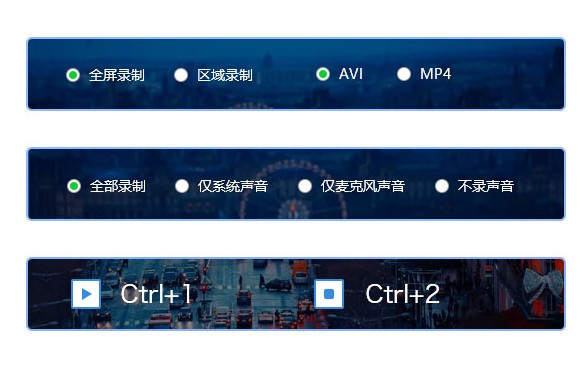
1、下载安装:在站内或官网下载迅捷屏幕录像工具,然后安装到电脑中;
2、运行软件:双击桌面上上的快捷方式,运行软件;
3、录屏参数:在界面上选择需要录制的视频参数;
4、开始录制:单击“开始录制”,执行视频录制命令即可。(开始录制快捷键:ALT+F1)
5、录制完成:单击界面上的停止按钮,结束录制。(停止录制快捷键:ALT+F2)
1、迅捷屏幕录像工具为什么点击开始录制的时候没有任何反应?
可以关闭软件重新打开再试试,不行的话就卸载重新安装。
2、迅捷屏幕录像工具录制的视频没有声音?
先检查下电脑麦克风,再确认是否开启软件音频选项当中的录制系统声音、麦克风声音选项。
3、迅捷屏幕录像工具录制视频很模糊什么原因?
可能录制画质太低,可以在设置当中将画质设置为高清,再进行录制。
1、更换旧版软件界面首图
2、调整旧版软件界面功能排版
3、优化软件后台代码,增加音频录制选项




 腾讯视频播放器(腾讯视频) v10.22.4493 最新版视频工具
/ 109M
腾讯视频播放器(腾讯视频) v10.22.4493 最新版视频工具
/ 109M
 年轻母亲2中文字幕最新版视频工具
/ 16M
年轻母亲2中文字幕最新版视频工具
/ 16M
 Bandicam绿色便携版(硬件配置要求低) v3.4.0.1227 最新电脑版视频工具
/ 16M
Bandicam绿色便携版(硬件配置要求低) v3.4.0.1227 最新电脑版视频工具
/ 16M
 koznak tv PC版客户端(维语视频播放器) v4.2.2 免费版视频工具
/ 18M
koznak tv PC版客户端(维语视频播放器) v4.2.2 免费版视频工具
/ 18M
 阿凡达2中文字幕srt文件(阿凡达2字幕) 免费版视频工具
/ 26K
阿凡达2中文字幕srt文件(阿凡达2字幕) 免费版视频工具
/ 26K
 会易通4G版(企业视频会议工具) v4.2.1 官方版视频工具
/ 15M
会易通4G版(企业视频会议工具) v4.2.1 官方版视频工具
/ 15M
 爱剪辑2018永久免费版v3.0 免付费版视频工具
/ 318M
爱剪辑2018永久免费版v3.0 免付费版视频工具
/ 318M
 狸窝qlv格式转换为mp4免费版(qlv转mp4格式转换器) v4.2 最新版视频工具
/ 12M
狸窝qlv格式转换为mp4免费版(qlv转mp4格式转换器) v4.2 最新版视频工具
/ 12M
 昏厥的蒂法2欺凌蒂法视频免费版视频工具
/ 2M
昏厥的蒂法2欺凌蒂法视频免费版视频工具
/ 2M
 webex官方版(建立工作讨论群组) v1.0 电脑最新版视频工具
/ 25M
webex官方版(建立工作讨论群组) v1.0 电脑最新版视频工具
/ 25M
 腾讯视频播放器(腾讯视频) v10.22.4493 最新版视频工具
/ 109M
腾讯视频播放器(腾讯视频) v10.22.4493 最新版视频工具
/ 109M
 年轻母亲2中文字幕最新版视频工具
/ 16M
年轻母亲2中文字幕最新版视频工具
/ 16M
 Bandicam绿色便携版(硬件配置要求低) v3.4.0.1227 最新电脑版视频工具
/ 16M
Bandicam绿色便携版(硬件配置要求低) v3.4.0.1227 最新电脑版视频工具
/ 16M
 koznak tv PC版客户端(维语视频播放器) v4.2.2 免费版视频工具
/ 18M
koznak tv PC版客户端(维语视频播放器) v4.2.2 免费版视频工具
/ 18M
 阿凡达2中文字幕srt文件(阿凡达2字幕) 免费版视频工具
/ 26K
阿凡达2中文字幕srt文件(阿凡达2字幕) 免费版视频工具
/ 26K
 会易通4G版(企业视频会议工具) v4.2.1 官方版视频工具
/ 15M
会易通4G版(企业视频会议工具) v4.2.1 官方版视频工具
/ 15M
 爱剪辑2018永久免费版v3.0 免付费版视频工具
/ 318M
爱剪辑2018永久免费版v3.0 免付费版视频工具
/ 318M
 狸窝qlv格式转换为mp4免费版(qlv转mp4格式转换器) v4.2 最新版视频工具
/ 12M
狸窝qlv格式转换为mp4免费版(qlv转mp4格式转换器) v4.2 最新版视频工具
/ 12M
 昏厥的蒂法2欺凌蒂法视频免费版视频工具
/ 2M
昏厥的蒂法2欺凌蒂法视频免费版视频工具
/ 2M
 webex官方版(建立工作讨论群组) v1.0 电脑最新版视频工具
/ 25M
webex官方版(建立工作讨论群组) v1.0 电脑最新版视频工具
/ 25M